La argentina Brenda Lamothe Coulomme –Munibren– estudia Diseño Gráfico y trabaja como secretaria en la universidad. Ella, como miles de amantes de la fotografía, comparte sus fotografías en el famoso banco de imágenes Stock.XCHNG donde podemos encontrar más de 100.000 fotos.
Le he pedido permiso para utilizar otra de sus fotografías para realizar otro ejercicio de retoque digital.
La foto elegida es esta:
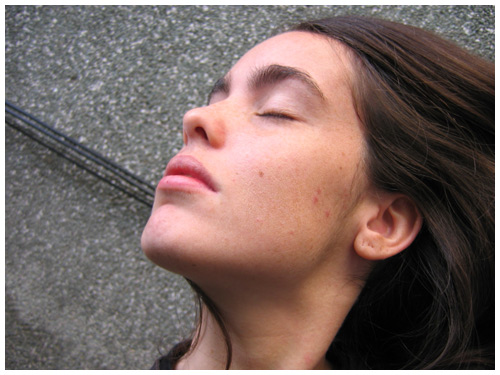
Vamos a comenzar oscureciendo el fondo. Para ello seleccionamos el la pared con la herramienta Varita Mágica con un Calado de selección de 4px, duplicamos capa y aplicamos un ajuste de Curvas para oscurecer el fondo.
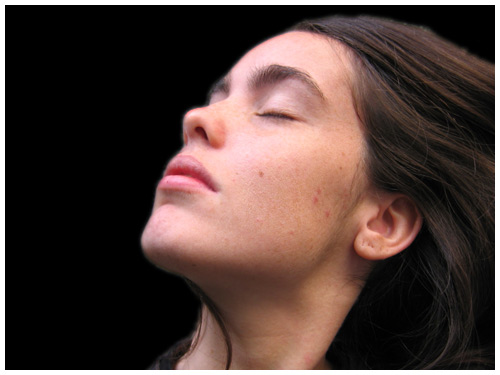
Combinamos capas (Ctrol+E), duplicamos capa y modificamos el modo de fusión de la capa a Multiplicar.
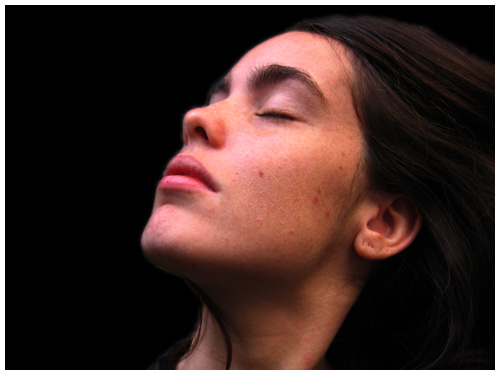
Añadimos un pendiente en su oreja.

Con el Tampón de Clonar eliminamos las pequeñas imperfecciones del rostro y con el Pincel Corrector añadimos cabello en la parte superior.

Pintamos los labios añadiendo una Nueva Capa de Ajuste de Tono/Saturación, casilla de verificación Colorear, Invertir, Máscara Rápida y con el Pincel color blanco damos color a los labios.

Con la herramienta Marco Elíptico seleccionamos el rostro de Brenda, calado a 40px, invertimos selección y aplicamos un Desenfoque Gaussiano.

Duplicamos capa, Desenfoque Gaussiano, Opacidad 50% y con el Borrador eliminamos ojos, labios y oreja.

Excelente trabajo, natural y practico , saludos
Gracias, me gusta y me ayudará.
Saludos.
Cada vez que veo una modificación de estas me quedo :O
Por cierto, no me había fijado hasta ahora, pero me parece genial que en la primera imagen, al poner el ratón por encima, pueda verde el cambio final. Para así poder comparar. Una excelente función de la que no me había dado cuenta hasta el momento.
Felicidades. 🙂
Solo una palabra…… sorprendente…….
Gracias a todos por vuestros comentarios!!!
Muy buen trabajo de nuevo (es que no tengo palabras…). Un saludo,
Isi
Esta muy bueno! 😀
Muchas gracias, Ghiessa y Blue.
impresionante!! hay alguna posibilidad de que el master mejore una foto mia?? jiji
Claro, Pili. Lo intentaré… puedes hacer uso de la sección Fotoclínica.
muy buen trabajo. es lo que yo suelo hacer en se caso.. solo que yo le agrego un poco de luz a la capa de Gassian Blur para darle un toque mas angelicar.
Saludos
Hola estoy admirada con su trabajo lo felicito!!! , le cuento que soy una inexperta en manejar el photoshop y ahora me lo baje al adobe photoshop cs , queria saber como puedo afinar la cintura , pero sin mover tambien el fondo es decir con el filtro licuar intente afinar la cintura y la fotografia tiene unas cortinas de fondo que cuando la afino a la cintura tambien se achica la cortina , hay una manera de hacerlo sin que lo del fondo tambien se modifique , desde ya muchas gracias
Valeria ese es el camino a seguir. Licúa con primor, con pinceles finos y suaves.
Gracias por la visita.